Inhaltsverzeichnis
mein Mollie.com-Konto integrieren
Mit Einfachzubestellen.de können Sie Online-Zahlungen in Ihr Bestellformular integrieren, so dass Sie einfach und schnell einen Webshop eröffnen können. Derzeit unterstützen wir nur den Zahlungsdienstanbieter Mollie.com. Sie können ein Konto bei Molie.com kostenlos registrieren, wo Sie nur pro Transaktion bezahlen.
Befolgen Sie diese Schritte, um Online-Zahlungen wie Sofort, PayPal oder Kreditkarte hinzuzufügen.
Schritt 1: Erstellen Sie eines Mollie-Kontos
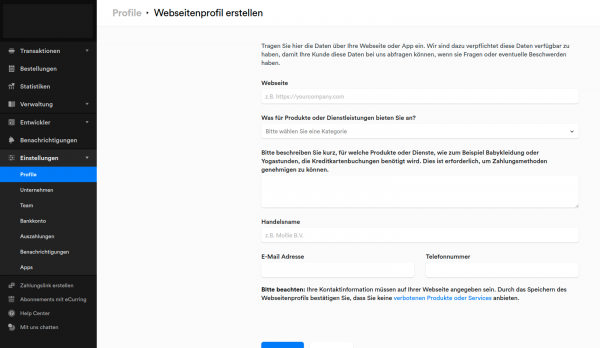 Gehen Sie zu Mollie.com und melden Sie sich für ein kostenloses Konto an. Gehen Sie die Schritte wie unter Mollie.com beschrieben durch. (Wir werden hier nicht alle Schritte innerhalb von Mollie.com erklären. Das kann Mollie selbst besser.).
Gehen Sie zu Mollie.com und melden Sie sich für ein kostenloses Konto an. Gehen Sie die Schritte wie unter Mollie.com beschrieben durch. (Wir werden hier nicht alle Schritte innerhalb von Mollie.com erklären. Das kann Mollie selbst besser.).
Nachdem Ihr Mollie-Konto aktiviert wurde, melden Sie sich bei Mollie.com an und Sie werden zu Ihrer Verwaltungsumgebung weitergeleitet.
Webseitenprofil
Sobald Sie ein Konto haben, können Sie ein 'Webseitenprofil' erstellen. 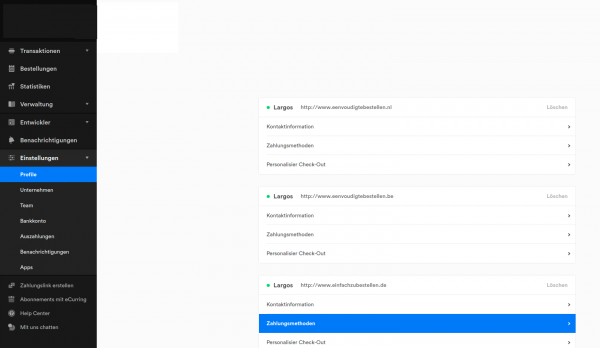 Füllen Sie die erforderlichen Angaben aus, damit Sie sofort mit den Tests beginnen können. Speichern Sie Ihre Angaben durch Klicken auf 'Website-Profil erstellen'. Sie können das Web-Profil zu einem späteren Zeitpunkt jederzeit in ein 'Live-Website-Profil' ändern. Dafür gibt es jedoch eine Reihe von Anforderungen, die auf der Website erwähnt werden.
Füllen Sie die erforderlichen Angaben aus, damit Sie sofort mit den Tests beginnen können. Speichern Sie Ihre Angaben durch Klicken auf 'Website-Profil erstellen'. Sie können das Web-Profil zu einem späteren Zeitpunkt jederzeit in ein 'Live-Website-Profil' ändern. Dafür gibt es jedoch eine Reihe von Anforderungen, die auf der Website erwähnt werden.
Zahlungsmethoden
Zusätzlich zu einem Webseitenprofil müssen Sie auch die Zahlungsmethoden auswählen und aktivieren, damit Sie diese mit Ihrem Webseitenprofil verknüpfen können. Abhängig von der Zahlungsmethode gibt es Anforderungen. 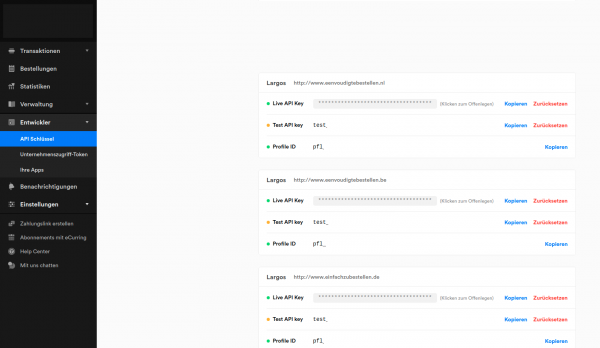 In dieser Erklärung gehen wir davon aus, dass zumindest die Sofort-Methode gewählt wurde.
In dieser Erklärung gehen wir davon aus, dass zumindest die Sofort-Methode gewählt wurde.
Achtung: Die Zahlungsmethode Klarna wird von Einfachzubestellen nicht unterstützt
Mollie API Schlüssel
Schließlich müssen wir die sogenannten 'Mollie API Schlüssel' aktualisieren. Diese finden Sie unter 'Entwickler' und sind mit Webseitenprofilen verlinkt, wie Sie auf dem Screenshot rechts sehen können.
Sie sehen den 'Live API Schlüssel' (wenn Sie sich mindestens in Ihrem Website-Profil für den 'Live check' eingeloggt haben) und den 'Test API Schlüssel', den wir für die weitere Integration mit Einfachzubestellen.de in einem späteren Schritt benötigen werden.
Schritt 2: Erstellen Sie ein Einfachzubestellen.de Konto
Erstellen Sie ein kostenloses Konto, wie hier beschrieben wird. Mit einem kostenlosen Konto ist auch die Mollie-Option enthalten, sodass Sie nicht nur Zahlungen testen, sondern auch Live-Zahlungen ausführen können.
Schritt 3: Geben Sie die Mollie Schlüssel ein
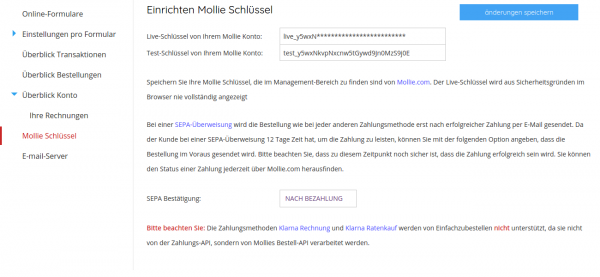 Gehen Sie in Ihrer Einfachzubestellen.de Management-Umgebung zu 'Mollie Schlüssel'.
Gehen Sie in Ihrer Einfachzubestellen.de Management-Umgebung zu 'Mollie Schlüssel'.
Test oder Live-Schlüssel Ihres Mollie-Kontos:
Hier geben Sie Ihren Mollie 'Test API Schlüssel' oder 'Live API Schlüssel' ein, den Sie aus Ihrer Mollie.com-Umgebung kopieren und einfügen können (um Type Fehler zu vermeiden). Siehe Schritt 1 auf dieser Seite.
Schritt 4: Erstellen Sie Ihr Excel-Bestellformular
Erstellen Sie nun Ihr Bestellformular in Excel und konvertieren Sie es in ein Online-Webformular. Vergessen Sie nicht die Tipps zu lesen, um mögliche Fehler zu vermeiden.
Wichtig: Im Gegensatz zu einem Standardbestellformular ist es wichtig, dass der korrekte Gesamtbetrag der Bestellung in Ihrem Excel berechnet wird. Dazu gehören MwSt. und alle Transaktions- oder Lieferkosten. Mit anderen Worten, der Betrag, der über Mollie.com bezahlt wird.
Schritt 5: Konfigurieren Sie Ihr Online-Bestellformular
Sobald Sie ein Excel in ein Online-Formular umgewandelt haben, wird es oben in Ihrer Management-Umgebung angezeigt. Klicken Sie auf den Link „Bearbeiten“ auf der rechten Seite der Liste der Formulare. Sie sehen nun alle Optionen für dieses Formular, das Sie verwalten können.
In der Rubrik 'Einstellen bezahlen' werden die 2 Optionen angezeigt, die für die Integration von Online-Zahlungen wichtig sind:
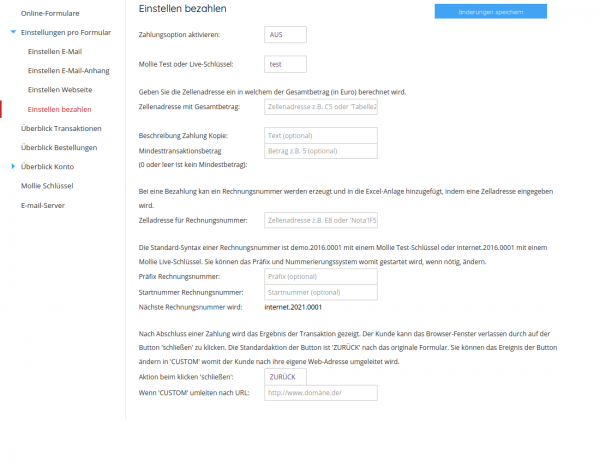
Mollie-Test oder Live-Taste:
Welcher Schlüssel für Zahlungen verwendet wird. Dieser Schlüssel muss wie in Schritt 3 beschrieben gespeichert worden sein.
Zellenadresse mit Gesamtbetrag:
Geben Sie die Zellenadresse Ihres Excel ein, in der Ihr Gesamtbetrag in Euro berechnet wird. Der Wert dieser Zelle wird mit der Zahlung an Mollie.com gesendet.
Vergessen Sie nicht, auf 'änderungen speichern' zu klicken.
Schritt 6: Testen Sie Ihre Online-Zahlung
Alle Schritte sind nun unternommen worden, um Ihre Zahlungen zu testen. Testen Sie, ob Ihr Online-Formular wie erwartet funktioniert und testen Sie die Zahlungen (mit Ihrem 'Test API Schlüssel' !!), indem Sie auf die Web-Adresse oder URL Ihres Formulars klicken.
Gute Testszenarien sind:
- Klicken Sie auf die Taste 'BEZAHLEN', ohne eine Bestellung ausgefüllt zu haben. Idealerweise sollten Sie einen Betrag von 0,00 € erhalten und ist es nicht möglich, mit der Zahlung fortzufahren.
- Füllen Sie eine Bestellung mit einem Betrag aus, der unter dem von Ihnen festgelegten Mindestbetrag liegt (falls zutreffend). Die Verarbeitung der Zahlung muss dann gesperrt werden.
- Füllen Sie mehrere Bestellungen aus, um zu sehen, ob Ihr Gesamtbetrag korrekt ist.
- Schließen Sie eine Bestellung und Zahlung mit den verschiedenen Zahlungsmethoden ab, die Sie in Ihrem Mollie.com-Konto aktiviert haben.
- Füllen Sie eine Bestellung aus und zahlen Sie weiter, aber stornieren Sie die Zahlung. Sie sollten keine Bestellung erhalten.
Während des Tests können verschiedene Fehlermeldungen angezeigt werden. Im Abschnitt Fehlermeldungen wird beschrieben, wie Sie die Fehler beheben.

